विंडोज़ 11 में विंडोज़ कोपायलट कैसे सक्षम करें (बिल्ड 23493+)
विंडोज 11 बिल्ड 23493 से शुरू होकर, माइक्रोसॉफ्ट ओएस के साथ कोपायलट फीचर को शिप करता है। इस लेखन के समय यह नवीनतम देव चैनल बिल्ड है। Microsoft नई कार्यक्षमता को धीरे-धीरे रोल-आउट करता है, इसलिए हो सकता है कि आपकी उस तक तुरंत पहुंच न हो। यहां बताया गया है कि इसे कैसे सक्षम करें और इसे कैसे आज़माएं।
विज्ञापन
कंपनी पहले की घोषणा की बिल्ड 2023 इवेंट के दौरान विंडोज़ कोपायलट। यह ऑपरेटिंग सिस्टम के साथ गहराई से एकीकृत पहला एआई-संचालित सहायक उपकरण है। यह स्क्रीन सामग्री का विश्लेषण करने और वर्तमान में क्या खुला है, क्या चल रहा है और आप ऑनलाइन क्या ब्राउज़ कर रहे हैं, इसके आधार पर सिफारिशें प्रदान करने में सक्षम है।
इसके अलावा, कोपायलट विंडोज़ विकल्प बदलने, ऐप्स लॉन्च करने और यहां तक कि छवियों से टेक्स्ट निष्कर्षण करने में भी सक्षम है। यह आपका दैनिक निजी सहायक बनकर इन-प्लेस कॉर्टाना प्रतिस्थापन के रूप में काम करेगा।
बिल्ड 23493 के अनुसार, विंडोज़ कोपायलट ए/बी परीक्षण में है, इसलिए हर कोई इसे नहीं देख रहा है। लेकिन आप इसे ओपन-सोर्स ऐप ViVeTool की मदद से एक्टिवेट कर सकते हैं। भी,
सुनिश्चित करें कि आपके पास Microsoft Edge ब्राउज़र का नवीनतम संस्करण है. वर्तमान में, आपको ब्राउज़र के स्थिर या डेव संस्करण का उपयोग करने की आवश्यकता है। किसी कारण से, कोपायलट एज बीटा और कैनरी के साथ काम नहीं करता है।Windows 11 पर Windows Copilot को सक्षम करने के लिए, निम्न कार्य करें।
विंडोज़ 11 में कोपायलट सक्षम करें
- ViVeTool डाउनलोड करें GitHub से.
- इसे निकालें c:\vivetool फ़ोल्डर.
- अब, राइट-क्लिक करें शुरू के साथ बटन खिड़कियाँ टास्कबार में आइकन, और चयन करें टर्मिनल (प्रशासन).

- टर्मिनल में, निम्न कमांड टाइप करें:
c:\vivetool\vivetool /सक्षम /आईडी: 44774629,44850061,44776738,42105254,41655236.
- आपके द्वारा "सफलतापूर्वक सेट फीचर कॉन्फ़िगरेशन" देखने के बाद, टर्मिनल को बंद करें और विंडोज 11 को पुनरारंभ करें।
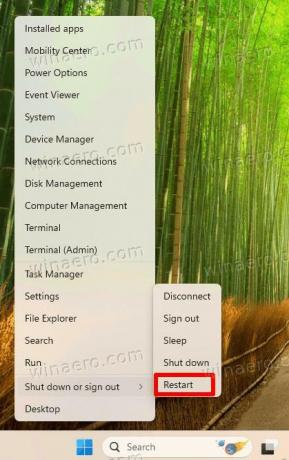
- अब आपके पास सर्च बॉक्स के बगल में एक नया बटन होगा। इसे क्लिक करने से दाईं ओर साइडबार में कोपायलट खुल जाता है।

इतना ही!
विंडोज़ कोपिलॉट का उपयोग करना
टास्ककर में आइकन के अलावा, आप जल्दी से कोपायलट को सामने ला सकते हैं जीतना + सी हॉटकी. यह बिंग चैट द्वारा संचालित है, इसलिए डायलॉग मोड वह पहला तरीका है जिसके साथ आप बातचीत कर सकते हैं। आप सीधे अपना प्रश्न टाइप कर सकते हैं, और यह इंटरनेट और इसके प्रशिक्षित शिक्षण मॉडल का उपयोग करके आपके लिए उत्तर खोजने का प्रयास करेगा। यह निर्दिष्ट करना भी संभव है कि आप किस प्रकार के उत्तर प्राप्त करना चाहेंगे। उसके लिए बटन हैं अधिक रचनात्मक, अधिक संतुलित और अधिक सटीक जो बॉट संवाद शैली को समायोजित करता है।
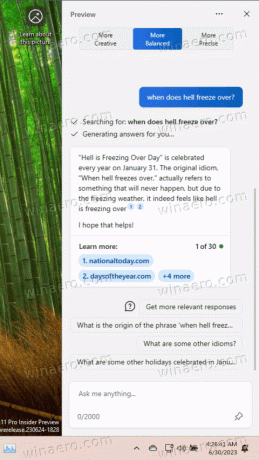
आप इससे अपने लिए कुछ सेटिंग भी बदलवा सकते हैं. उदाहरण के लिए, आप "डार्क थीम सक्षम करें" टाइप कर सकते हैं, और यह आपके लिए थीम बदलने का संकेत देगा। एक बार जब आप "हां" पर क्लिक करते हैं, तो विंडोज 11 डार्क हो जाएगा।
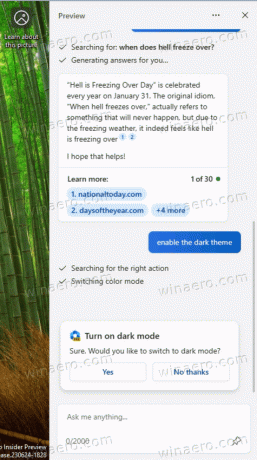

सोचा कि यह कार्यक्षमता काफी सीमित है। यहां यह रीसायकल बिन खोलने या फ़ाइल एक्सप्लोरर लॉन्च करने में विफल रहा। सीधी कार्रवाई के बजाय, यह केवल इंटरनेट पर मिली एक संक्षिप्त मार्गदर्शिका दिखाता है। माइक्रोसॉफ्ट का कहना है कि समय के साथ इसमें सुधार किया जाएगा, क्योंकि कोपायलट पर काम प्रगति पर है।

कोपायलट के अलावा, विंडोज 11 बिल्ड 23493 कई अन्य नई सुविधाओं और सुधारों के साथ आता है। आपको एक बेहतर वॉल्यूम मिक्सर मिलेगा जो वैश्विक हॉटकी का समर्थन करता है और ट्रे से सीधे प्रति ऐप ध्वनि वॉल्यूम बदलने की अनुमति देता है। सेटिंग्स में एक नया होम पेज भी है। अंत में, यह विंडोज 11 का पहला निर्माण है जो मूल रूप से 7z, rar और tar अभिलेखागार का समर्थन करता है। यहां नई सुविधाएं देखें.
करने के लिए धन्यवाद ज़ेनो और राफेल रिवेरा
यदि आपको यह लेख पसंद आया तो कृपया नीचे दिए गए बटनों का उपयोग करके इसे साझा करें। यह आपसे बहुत कुछ नहीं लेगा, लेकिन यह हमें बढ़ने में मदद करेगा। आपके समर्थन के लिए धन्यवाद!
विज्ञापन

